手机钉钉视频会议怎么用
时间:2020-02-23
小编:四四下载站
阅读:979
钉钉视频会议目前已经成为了越来越多的企业线上办公的一种方式,那么手机钉钉视频会议怎么用?下面小编为您带来钉钉视频会议使用方法。
手机钉钉视频会议怎么用?
钉钉是一款多功能的线上服务软件,用户可以使用这款软件线上办公,随着钉钉的新版本更新,我们会发现它越来越社交化。除了工作交流外,我们还可以发起视频会议。方便办公信息可以更好的传达,随时都可以与用户进行互动聊天,让用户使用起来更加的便捷,最近因为无法出门,所以有很多户都会选择在网上办公,那么用户要如何使用这款软件来进行办公使用呢?当用户需要使用这款软件来开启视频会议的时候需要怎么操作呢?今天小编就会与大家一起来使用这个方法的操作,让用户可以使用手机来更好的办公,随时使用手机开启视频会议。
我们需要在手机上下载安装好【钉钉】,我们点击打开钉钉并且登录自己的钉钉账号
然后我们点击钉钉软件主面板下方功能区域的【工作】,如图所示:
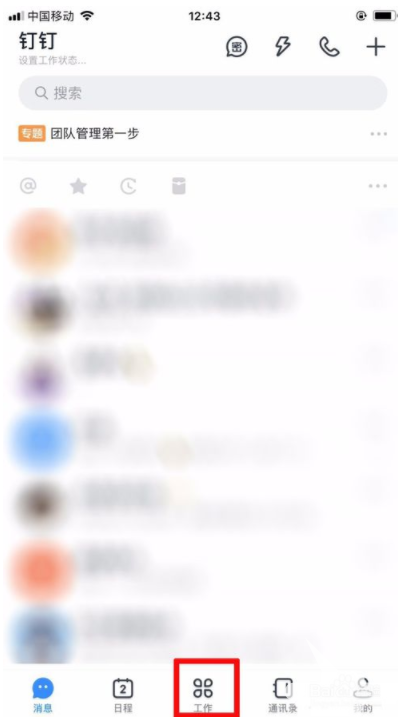
此时我们需要滑动工作页面,找到【内外勤管理】的【视频会议】并且点击进入,如图所示:
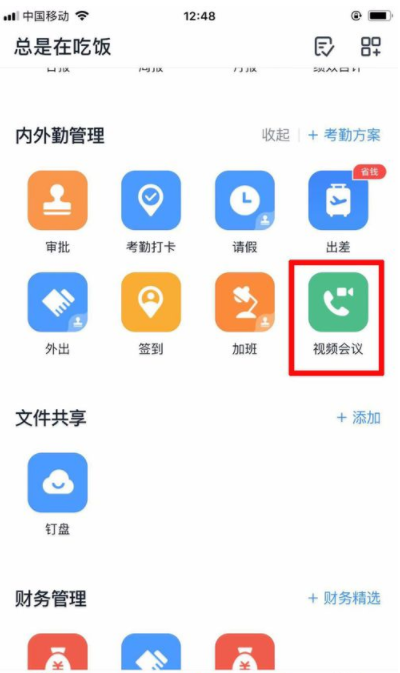
此时我们就进入了视频会议的页面,我们要点击勾选人员然后点击【发起会议】就可以了,如图所示:
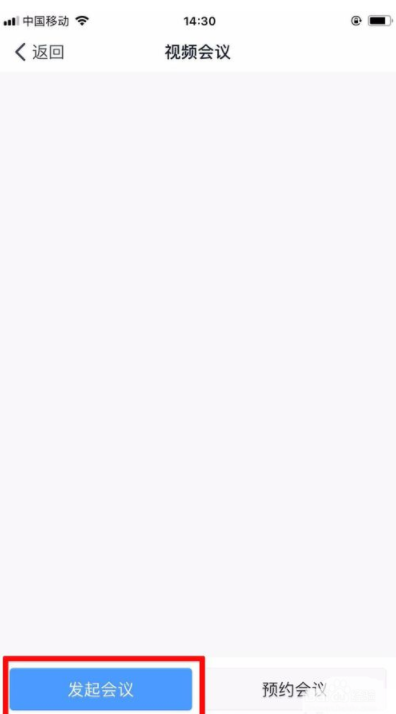
钉钉免费开放102方不限时视频会议,百人随时在线开会。
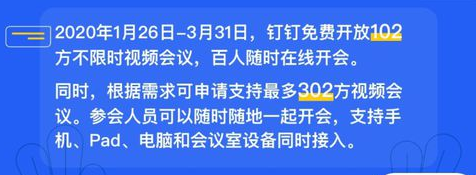
相关下载
相关阅读













